Cum de a crea un tooltip în powerpoint, folosind declanșa toate prezentările PowerPoint pentru
Cum de a crea un tooltip în PowerPoint folosind un declanșator
Pasul 1. Deschideți programul PowerPoint. Alege o piele pentru o prezentare de diapozitive. Subiecte pentru slide-uri, puteți vedea întotdeauna fire de prezentări.
Pasul 2: Inserați un slide 2 fotografii.
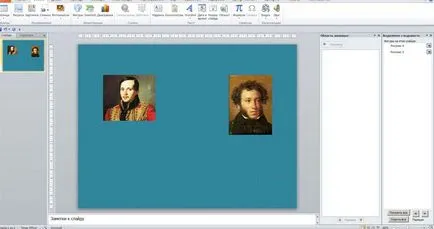
Pasul 3. Introduceți vârfurile.
Pentru a face acest lucru, selectați meniul „Insert“ - „Forme“ - „Leader“. Și lipi text cu un prompt. Efectuați acești pași pentru două fotografii.

Pasul 4: Pregătiți animație pentru indicii.
Pentru a face acest lucru:
1) selectați un prompt,
2) selectați meniul „Animație“
3) „Adăugați animație“
4) „Apariția“
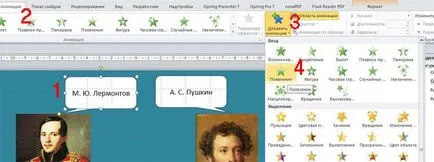
Pasul 5: Configurarea pe trăgaci.
Selectați efectul și setarea „Time“:
În caseta de dialog Acțiuni personalizate pentru a faceți clic.
1) faceți clic pe „Switch“
2) Start efect pe clic de
3) selectați imaginea pe care trebuie să faceți clic pentru a efectua efectul.

În acest exemplu, am rezolvat problema apariției „M. pop-up Lermontov „atunci când faceți clic pe o fotografie M. Yu. Lermontova. Aceeași operație este efectuată pentru o fotografie A. S. Pushkina. Exemplu de diapozitiv cu fereastra pop-up efect, puteți descărca la sfârșitul lecției.
Am considerat cel mai simplu exemplu de a crea o fereastră pop-up în PowerPoint prin utilizarea declanșatori. Este clar că complica sarcina, puteți crea efecte incredibile. Pentru instruire, testare, chestionare, etc.